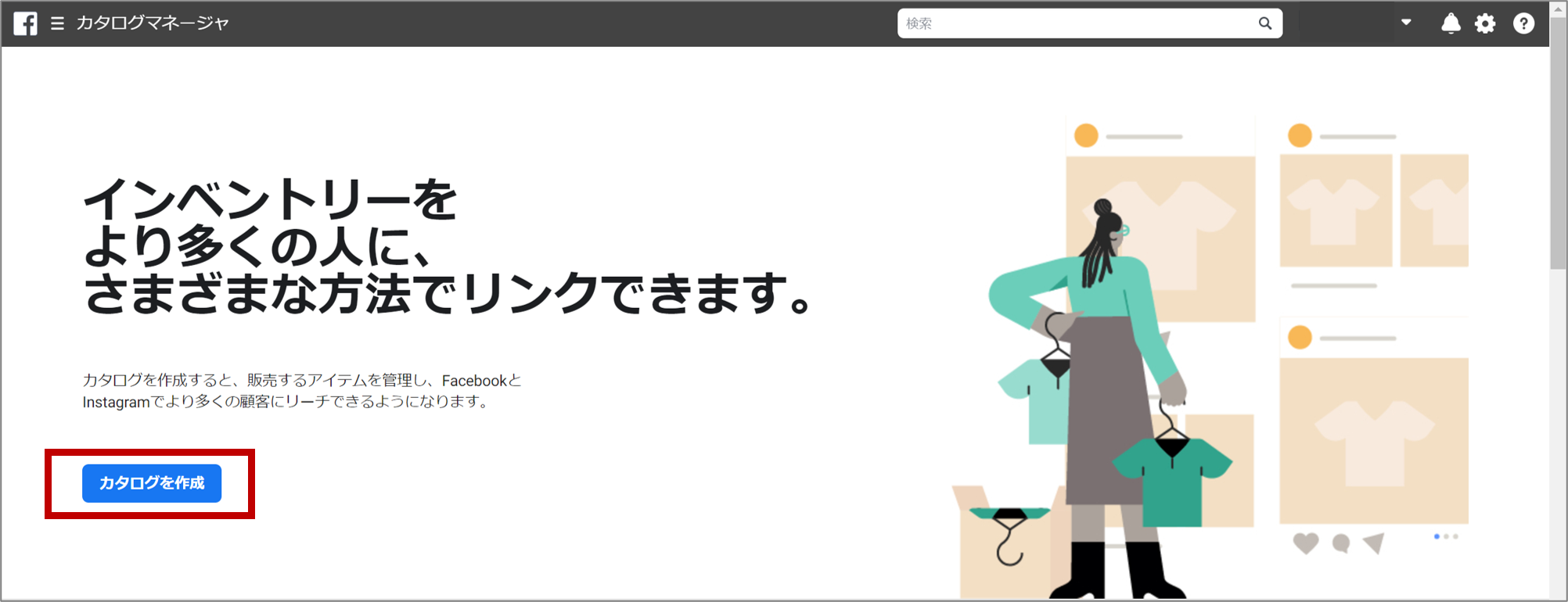ここでは、インスタグラムのDMグループについてお話しします。
詳細に解説しているサイトが少ないので、参考にしていただければと思います。
あなたは、複数の友達と連絡を取り合う手段として、何を使っていますか?
一番は、コミュニケーションアプリの「LINEグループ」を使って連絡を取る人が多いと思います。
そのLINEグループと同じように、写真共有SNS「Instagram」のDM(ダイレクトメッセージ)にもグループ機能があります。
どんなときに使えるかと言うと、「インスタで知り合ったフォロワーさんたちとグループで連絡を取りたいけど、LINEを教えるのには抵抗がある」という時にインスタ内でグループを作って連絡ができるとても便利な機能です。
InstagramのDMであまり知られていないグループ機能を使ってグループを作成する手順やできること、注意点などについて詳しく解説します。
インスタグループとは
Instagramで他の人と連絡を取るときは、DM機能を使うことが多いと思いますが、ダイレクトメッセージ以外にも複数の人を招待してグループを作成し、メッセージ送信や写真共有をする機能があります。
でも、ネットで意見を見ていると、招待できる人数に制限があることに不満を持っている人や、見知らぬ外国人からグループに招待されて戸惑ってしまうなんてこともあるようです。
まずは、Instagramのグループ機能について詳しくみていきましょう!
メンバーの人数に上限はある?
LINEのグループの最大人数は500人、Twitterのグループは50人とメッセンジャーアプリによってグループに追加できるユーザーの最大人数が決まっています。
では、インスタグラムに人数制限はあるでしょうか?
Instagram Directのグループメッセージに追加できる人数は?
Instagram Directのグループメッセージには、最大で32名まで利用者を追加できます。
引用:Instagramヘルプセンター
現在、Instagramのグループ機能では最大32人まで人数を追加することができます。
他のメッセンジャーアプリと比べるとグループに招待できる人数が少し少ないのがネックですが、家族や友達など少人数でメッセージのやり取りをするには問題なさそうです。
知らない人をグループに追加したら?
間違えて招待するつもりではなかった人をグループに追加してしまったら、どうしたらいいでしょうか?
グループに招待されたユーザーは勝手にグループに追加されるのではなく、「グループへの招待リクエスト」がDMに送信され、それを許可した場合のみグループに参加されます。
もし、間違って違う人をグループに招待してしまっても、必ずその人が参加しなければいけないというわけではないので、そのままにして放っておくのが一番よいでしょう。
もし間違えて招待した人が知り合いなら「間違えてグループに招待してしまったので無視してほしい」とことわりを入れておくと良いですね!
勝手に見知らぬ人からグループに追加されたら?
Instagramのグループ機能についての質問を見ていると、「公開アカウントにしていると、知らない外国人から勝手にグループに招待されてどうすればいいか分からない」という悩みを抱えている人が多いようです。
結論から グループ機能 言うと、知らない人からDMで招待リクエストが届いても「無視」するか「削除」すればOKです!
招待リクエストを許可しなければ、もちろんグループに参加してしまうこともないし、グループのリクエスト自体が消えてしまいます。
海外の方からのメッセージは適当な人に送られている場合が多いので、届いても無視するようにしましょう。
グループへの招待されたときの対処・削除方法
(1)インスタグラムのグループへの招待は「リクエスト」に届くので、「リクエスト○件」をタップします。
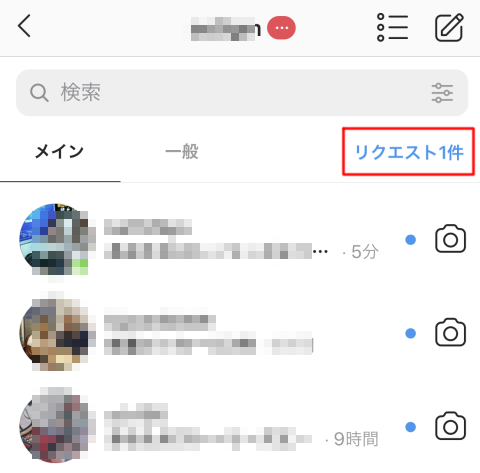
(2)「無視」又は「削除」をタップすると、グループの招待は削除されます。
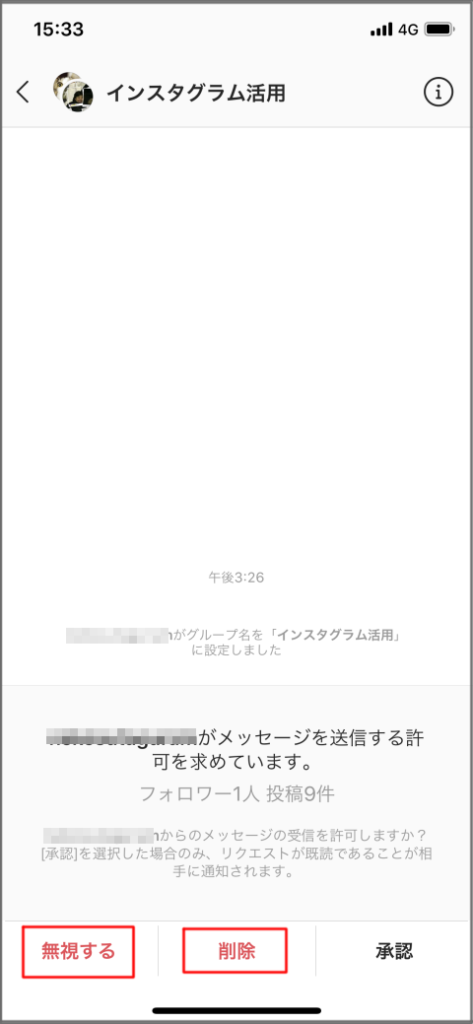
※グループに追加する人とインスタのメッセージで繋がっている場合(承認している場合)、グループに追加されてしまうので、その際は、その人のアカウント自体をブロックするようにしてください。
インスタグループの使い方|グループ機能はこんな時に使える
Instagramのグループ機能は、写真を送るだけでなく、既に投稿した写真やストーリーズ、ハイライト投稿を共有するのに適しています。
学校行事の後に写真を共有するとき
体育大会や文化祭などの学校行事が終わったあとは、いっぱい撮った写真をどうやって友達と共有するのか悩みますよね。。。
Instagramは写真共有アプリというだけあって友達同士の写真共有にも適しています。
ただ写真を送るだけでなく、インスタで自分が投稿したストーリーや投稿をそのまま共有して相手が簡単に見れるようにできます。
また、Instagramのグループは、LINEのグループと違って既読数だけでなく誰が見たのかも表示されるので「投稿を見た人が誰かわからない」ということもありません!
オフ会メンバーで写真を共有するとき
SNSやゲーム、アニメ等のイベント・オフ会で撮った写真をあとで送りたいけど、知らない人にLINEを教えるのはちょっと抵抗があるという方も多いのではないでしょうか?
Instagramなら、普段自分の趣味の写真などを投稿している同じアカウントで写真を共有しているので、LINEを教えることなく相手と連絡をとることができるんです!
「LINEで連絡を取るまでではない人とは、インスタだけでコミュニケーションをとる」というように自分でルールを決めておくと安心ですね\(^o^)/
インスタグラムのビジネスグループを作成するとき
インスタグループをビジネスで活用することもできます。
特に、インスタグラムを使って集客や収益アップするコミュニティやビジネス会合、例えばインスタ集客セミナーや懇親会で知り合った人たちと情報交換や写真共有するならば、全員がインスタグラムを使っているはずですよね。
それならば、LINEやFacebookではなく、インスタグループを作成して、そこで情報交換と写真の共有をすれば良いですよね!
他にも色々なコミュニティでグループ機能を使えるので、あなたのシチュエーションに当てはめてみてくださいね!
Instagramのグループ機能の使い方
グループを作成する

Instagramで新しくグループを作成する場合は、アプリ右上にある紙飛行機のアイコンからDMを開く→右上のアイコンをタップします。
(グループを作成したユーザーが、自動的にグループの管理人になります。)

「新規メッセージ」の画面からグループに招待したい人を2人以上(最大32人)選び「チャット」をタップします。
グループを作成したら、グループ名を決める画面が出てくるので設定しておきましょう。
作成したグループに友達を招待する

新しく友達を招待する場合は、画面の一番右上にあるアイコンからグループの設定を表示し、「メンバー」の箇所から追加したいメンバーを選択して「メンバーを追加」をタップします。
既に作成したグループで新しく友達を招待したい場合は、トーク画面に誰が誰を招待したかという履歴が表示され、招待した人・された人がグループ内のメンバーに分かる仕様になっています。
ユーザーにはどんな操作ができる?

グループに参加しているメンバーに対しては以下の操作が可能です。
- 制限する
- ブロック
- 報告する
- グループから削除する
- 管理者にする
グループを最初に作成した人(管理人)であれば、メンバーのブロックやグループからの削除、管理人の変更などグループ全体の運営に関係する操作が可能です。
管理人って?管理人が退出するときは?

LINEグループと違って、Instagramではグループをつくった人が管理人となってメンバーの管理やグループの設定の変更などをすることができます。
どちらかというとLINEオープンチャットの仕組みに似ていますね!
管理人がグループを退出すると管理人がいなくなってしまうので、退出する前に残っている別のメンバーに管理人の権限を付与する必要があります。
(管理人を移行しないと退出できません。)
もしグループを抜けるときは、管理人の権限の設定を忘れないようにしましょう。
グループから退出するには?
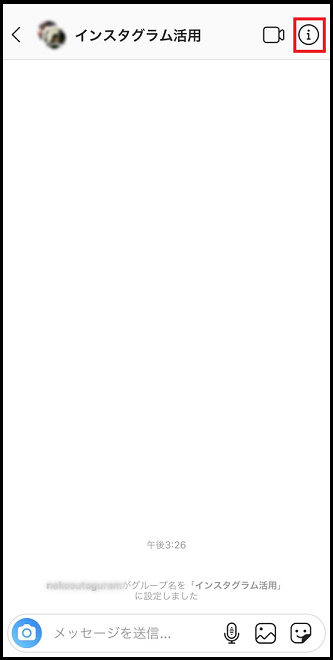

グループから退出する場合は、画面右上にある詳細のアイコン→下にスクロールをして「チャットを退出」をタップすると退出できます。(他の人に再度このスレッドに追加されない限り、このグループのメッセージは今後届かなくなります。)
退出すると、以前のメッセージをDMで見れなくなるので注意してください。
グループを削除するには?
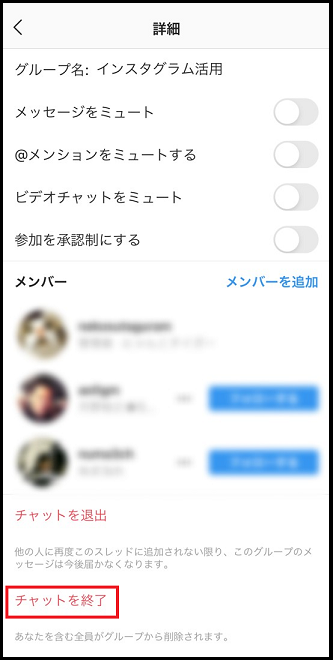
グループを削除する場合は、画面右上にある詳細のアイコン→下にスクロールをして「チャットを終了」をタップすると削除できます。(グループ管理者)
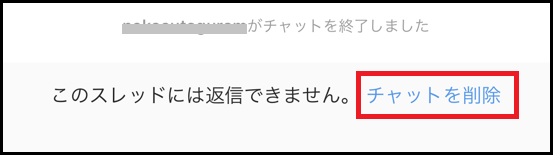
メッセージ(チャット)ごと削除する場合は、グループを開き最下部の「チャットを削除」をタップすると削除できます。
まとめ
いかがだったでしょうか?
この記事では、InstagramのDMグループ機能の使い方や使えるシチュエーション、注意点やLINE・Twitterのグループ機能との違いについて紹介しました。
インスタのグループは参加できる人数が制限されているのがネックですが、LINEオープンチャットのように管理人を設定できたり、メッセージを見た人数(既読数)だけでなく見た人も分かるという機能があります。
インスタの投稿・ストーリーズを直接共有するなどInstagramならではの便利な機能があるので、インスタグループを是非使ってみてくださいね!